Lo scanner per ufficio medio non è migliorato moltoin termini di qualità o velocità. La maggior parte dei piccoli uffici si accontenta dello scanner a letto piano che fa parte della propria stampante. Un buon scanner per uso industriale costa parecchio e se non prevedi di usarlo regolarmente, non vale la pena acquistarlo. Se non sei soddisfatto delle immagini scansionate dal tuo scanner, ora puoi sostituirlo con un buon smartphone. La maggior parte dei telefoni di fascia medio-alta hanno eccellenti fotocamere che possono fungere da scanner. Detto questo, se stai eseguendo la scansione di qualcosa con il testo e in seguito intendi utilizzare un'app OCR, potresti voler prima migliorare la qualità di un'immagine acquisita. Ecco come fare proprio questo.
Microsoft Lens
Sono disponibili molte fantastiche app di scansionesia per iOS che per Android, ma se ne stai cercando uno gratuito e in grado di scansionare documenti, Microsoft Office è l'opzione migliore che ci sia. L'app può rilevare una pagina e separarla dalla superficie su cui giace, ed è eccellente per rilevare bordi e raddrizzare il documento, dopo la scansione. Può eseguire la scansione su un file immagine o su un PDF. Se stai acquisendo carta sottile, aiuta la tua app preferita o lo scanner posizionando una pagina nera dietro il foglio.

Modifica dei livelli di immagine
Ciò richiede un'app di modifica delle immagini avanzata. Puoi usare Photoshop o GIMP o qualcosa di simile purché ti permetta di cambiare i livelli di colore nell'immagine. Su Photoshop, è in Immagine> Regolazioni> Livelli. Su GIMP, è sotto Colore> Livelli.
Sapere dove trovare lo strumento è solo l'iniziodi esso. Dovrai manipolare i livelli e, a volte, la saturazione per migliorare la qualità di un'immagine acquisita. Come regola generale, non si desidera modificare i livelli dei singoli canali di colore, quindi assicurarsi di avere selezionato RGB. Lo strumento Livelli può regolare la luminosità del bianco e nero nell'immagine, nonché la gamma media, ovvero la tonalità di grigio nell'immagine.
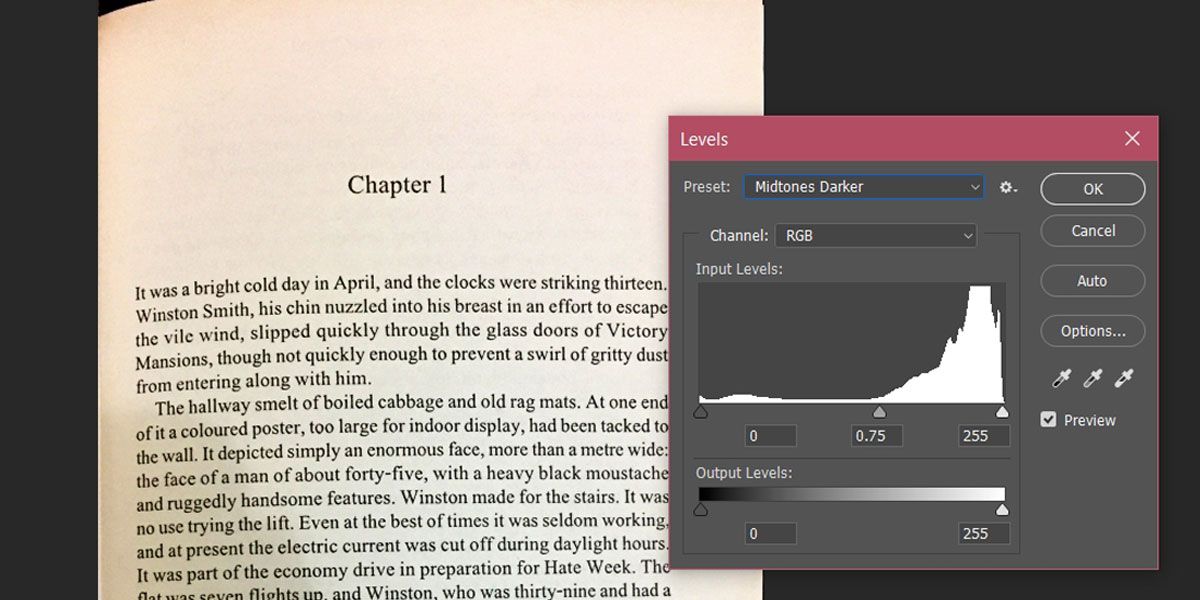
Gioca con le diapositive a punti in bianco e neroin Livelli di input e, se necessario, modificare anche i livelli di output. Puoi vedere l'immagine sopra originariamente ha una tinta giallastra dalla pergamena come la carta su cui sono stampati i libri. Questo documento e la qualità della scansione non funzioneranno bene con le app OCR.
Alcune piccole modifiche ai livelli tuttaviadà un'immagine migliore con testo nero chiaro su carta bianca. Si noti che il tono intermedio è cambiato da 0 a 1,40. Puoi usare lo strumento di saturazione e il contrasto automatico per rendere il testo più nitido.
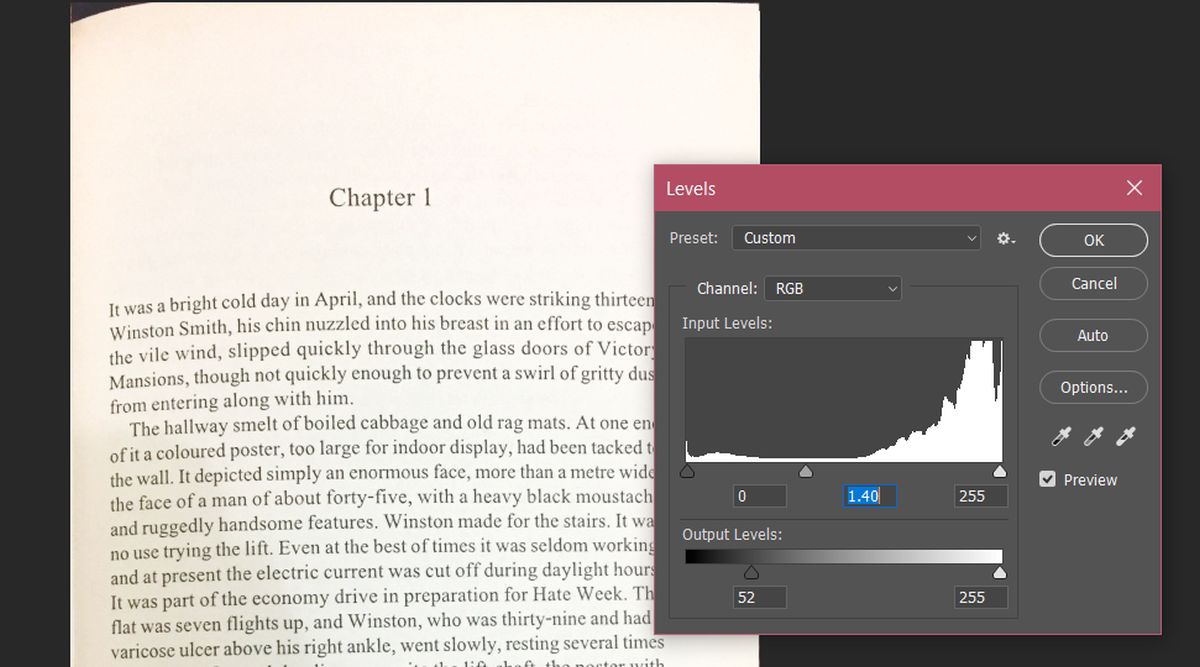
Questo stesso trucco può essere usato con le foto ma ci vorrà più tempo per far apparire bene l'immagine e dovresti considerare di cambiare i livelli dei singoli canali di colore per ottenere un'immagine migliore.













Commenti